Tự tin cho người khác cầm điện thoại mà không lo bị xem trộm dữ liệu nhờ mẹo sau
Bảo mật thông tin, dữ liệu quan trọng trên điện thoại sẽ giúp bạn tránh bị xem trộm mỗi khi cho người khác mượn điện thoại của mình.
- 15-04-2023Tài xế chạy Taxi Xanh SM hay Grab giàu hơn: 2 bảng so chi tiết hé lộ các con số bất ngờ
- 15-04-2023FPT đóng góp vào ngân sách ra sao?
Các chiếc điện thoại thông minh đã thay đổi cuộc sống của chúng ta và mang lại nhiều lợi ích. Tuy nhiên, thông tin cá nhân dễ bị rò rỉ hơn khi chúng ta cho người khác mượn điện thoại của mình để thực hiện cuộc gọi hoặc đăng nhập vào các tài khoản cá nhân.
Việc hạn chế quyền truy cập có thể giúp bạn ngăn chặn mất tiền oan uổng, ví dụ như ngăn chặn trẻ em mua vật phẩm trong game hoặc đăng ký các ứng dụng. Hãy tự tin cho người khác cầm điện thoại mà không lo bị xem trộm dữ liệu nhờ mẹo sau.
Bảo mật dữ liệu trên Android
Để hạn chế quyền truy cập trên Android, bạn có thể kích hoạt chế độ khách hoặc tính năng ghim màn hình. Với chế độ khách, bạn có thể thực hiện kích hoạt bằng cách truy cập vào Quick Settings, sau đó chọn User và Add guest.
Đối với tính năng ghim màn hình, bạn có thể truy cập vào Settings và tìm kiếm từ khóa Screen Pinning. Sau đó, bạn có thể chọn Ask for PIN before unpinning để đảm bảo tính bảo mật.
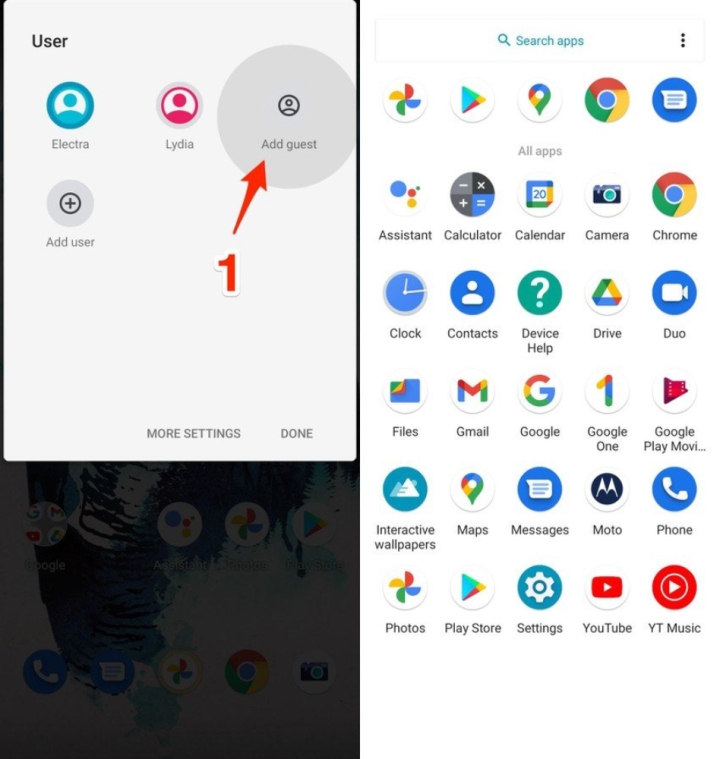
Kích hoạt chế độ khách trên điện thoại Android.
Bảo mật dữ liệu trên iPhone
Trên iPhone, tính năng tương tự là Guided Access, bạn có thể tìm thấy tính năng này trong Settings - Accessibility - Guided Access. Bạn có thể thiết lập mật mã bảo vệ hoặc sử dụng Face ID để đảm bảo tính bảo mật cho điện thoại của mình.
Cuối cùng, bạn chỉ cần mở ứng dụng cần thiết và nhấn nút Home 3 lần (hoặc nút nguồn) và sau đó nhấn Start để bắt đầu tính năng Guided Access. Kể từ lúc này, người khác chỉ có thể sử dụng ứng dụng mà bạn đã chỉ định và không thể truy cập các ứng dụng khác.
Ngoài ra, trên iPhone, bạn cũng có thể giới hạn quyền truy cập vào các ứng dụng. Bạn chỉ cần truy cập vào Settings (cài đặt) - Screen Time (thời gian sử dụng màn hình) - Content & Privacy Restrictions (hạn chế nội dung và quyền riêng tư) và kích hoạt tính năng này.
Ở đây, bạn có thể thiết lập mật khẩu và giới hạn quyền truy cập vào các ứng dụng và tính năng trên điện thoại của mình. Ngoài ra, bạn cũng có thể cài đặt cấu hình để chỉ cho phép mở ứng dụng trong một thời gian nhất định trong ngày.
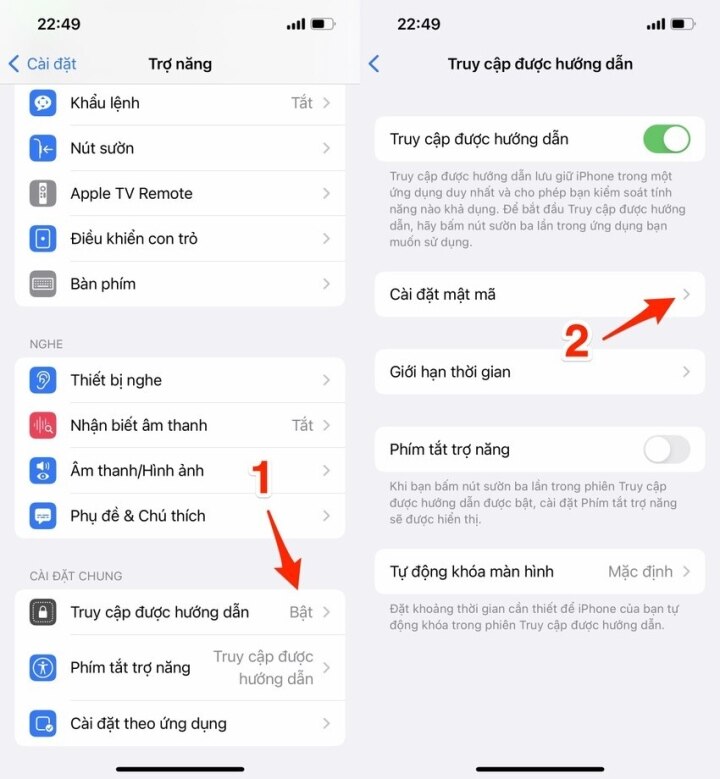
Kích hoạt tính năng truy cập được hướng dẫn trên iPhone.
Trên cả hai hệ điều hành Android và iOS, nếu bạn có dấu hiệu nghi ngờ việc thông tin cá nhân của mình bị rò rỉ, bạn nên thay đổi mật khẩu và đăng xuất khỏi tất cả các tài khoản trên điện thoại của mình. Nếu còn nghi ngờ, hãy liên hệ với nhà cung cấp dịch vụ điện thoại của bạn để được hỗ trợ.
Để bảo vệ thông tin cá nhân của mình, bạn cũng nên cài đặt các ứng dụng bảo mật và chống vi-rút trên điện thoại của mình. Hãy đảm bảo rằng bạn cập nhật thường xuyên các ứng dụng và hệ điều hành để tránh những lỗ hổng bảo mật có thể bị khai thác bởi các kẻ xấu.
Cuối cùng, hãy luôn giữ cho điện thoại của mình trong tình trạng an toàn và tránh để lại thông tin quan trọng hoặc nhạy cảm trên điện thoại của mình. Bạn cũng nên giữ điện thoại của mình trong tầm kiểm soát của mình và không cho phép người khác sử dụng nó mà không có sự cho phép của bạn.
VTC News
CÙNG CHUYÊN MỤC
Công an TP HCM cảnh báo thủ đoạn có thể khiến nạn nhân không còn tiền ăn Tết
10:55 , 12/12/2024
